Познакомьтесь с лучшими бесплатными и платными инструментами для обрезки видео онлайн и оффлайн
Если вы стремитесь привлечь внимание зрителей при создании видео, вам следует сосредоточиться на содержании, а не на вещах, которые не добавляют видео смысла. После этого необходимо обрезать верхнюю или окончательную часть видеоклипа, чтобы подчеркнуть содержание или тему. Таким образом, вы сможете удерживать внимание зрителей, заставляя их смотреть, и ваше видео получит то внимание, которого оно заслуживает. Этот пост предоставит лучшее видео триммер инструменты, на которые вы можете положиться, чтобы обрезать ненужные части вашего видеоклипа. Для начала перейдите к следующим частям этого поста.
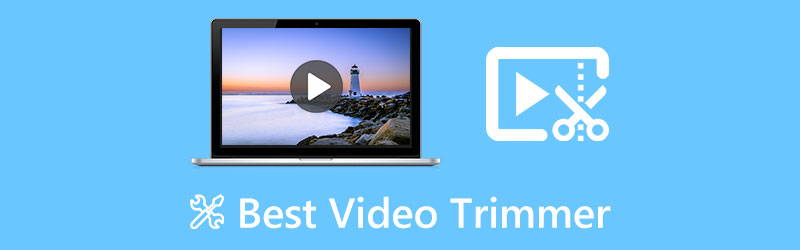
- СПИСОК РУКОВОДСТВ
- Часть 1. Бесплатный триммер видео, который нельзя пропустить
- Часть 2. Платный инструмент для обрезки видео с дополнительными функциями
- Часть 3. Часто задаваемые вопросы по обрезке видео
Часть 1. Бесплатный триммер видео, который нельзя пропустить
Обрезка — это фундаментальная часть процесса редактирования. Обычно это делается для удаления лишних частей видеоклипа, будь то начало или конец видеоклипа. Кроме того, обычно это делается для того, чтобы ваше видео запустилось быстро и вы не заставили зрителей ждать основной темы вашего видеоклипа. Кроме того, обрезка полезна, поскольку позволяет удалить ненужное и оставить тот контент, который хочет видеть ваша аудитория. Чтобы эффективно удалить некоторые части вашего видеоклипа, необходимо найти отличные инструменты, способные выполнить эту работу. Чтобы познакомиться с ними, воспользуйтесь бесплатным триммером видео, представленным в этом посте.
1. Ark Thinker: бесплатный онлайн-редактор видео
Если вы ищете отличный инструмент для обрезки видео для доступа в Интернете, рассчитывайте на Arkthinker Бесплатная программа для резки видео онлайн. Этот онлайн-инструмент превосходно справляется со своей задачей по обрезке вашего видеоклипа. Он способен без проблем обрезать широкий спектр видеоформатов. Он легко и быстро удаляет ненужные фрагменты вашего видеоклипа за считанные минуты, выбирая параметры «Сохранить выбранную часть» и «Удалить выбранную часть». Этот онлайн-инструмент сделает ваш видеоклип короче исходного. Этот онлайн-инструмент предназначен не только для обрезки видеоклипа, но и для его редактирования. Вы можете обрезать и редактировать свои видеоклипы перед публикацией их на платформах социальных сетей в зависимости от желаемой длины и редактирования. Кроме того, этот онлайн-инструмент доступен с компьютеров под управлением Windows и Mac, а также с ваших мобильных устройств. Вы также можете использовать этот лучший инструмент для обрезки видео в различных браузерах, таких как Chrome, Firefox, Safari и других.
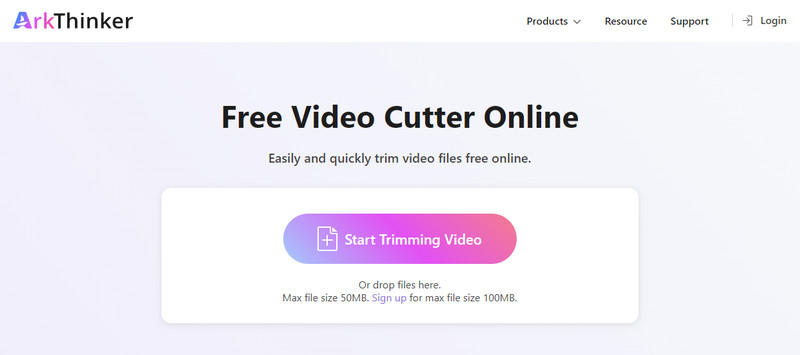
- Он имеет только простой и дружелюбный интерфейс.
- Он поддерживает широкий спектр форматов видеофайлов.
- Он доступен на компьютерах Windows и Mac.
- Он доступен на устройствах Android и iOS.
- Он легко и быстро удаляет ненужные фрагменты из вашего видео.
- Доступна платная и профессиональная версия, если вы хотите обрезать видеоклип с высоким разрешением.
2. Капвинг
Если вы ищете видеотриммер с YouTube, вы можете положиться на Kapwing. Этот онлайн-инструмент позволяет вам вырезать и обрезать видеоклип в зависимости от желаемой длины. Вы можете обрезать видеоклип, просто перетащив его и разделив на части. Кроме того, после обрезки видеоклипа вы можете отредактировать обрезанную версию, если хотите применить настройки времени. Вы можете добиться короткой продолжительности вашего видеоклипа самым простым и быстрым способом. Помимо опции обрезки, он также позволяет разрезать видео на разные части, переупорядочивать и разделять видеоклипы и многое другое. Доступ к видеотриммеру Kapwing можно получить в любое время, и его можно использовать бесплатно.
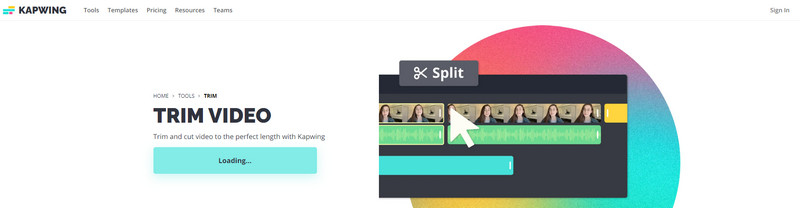
- Это бесплатно и просто в использовании онлайн.
- Он поддерживает множество форматов видеофайлов и ссылок на веб-сайты.
- Доступ к нему можно получить с помощью Windows, Mac, планшетов, iOS и Android.
- Он не поддерживает видео высокого разрешения.
- Он не может обрабатывать большие видеофайлы
- Сайт не удобен в использовании на мобильных устройствах.
- Он имеет водяной знак, если вы не пользуетесь платной версией.
3. Клидео
Clideo - Video Cutter Online — это бесплатная программа для резки MTS, к которой вы можете получить доступ в Интернете. Он имеет удобный интерфейс, поэтому вам не нужно быть опытным редактором, чтобы полностью освоить инструмент. Этот онлайн-инструмент поддерживает множество видеоформатов, таких как AVI, MP4, VOB, MPG, MOV и многие другие. И поэтому вам не нужно думать, обрезан ли ваш видеоклип с помощью этого инструмента. Процесс обрезки позволяет вам за считанные секунды выделить начало и конец видео с помощью двух маркеров. Помимо опции обрезки и обрезки, этот инструмент также может конвертировать видеоклип во время редактирования. Этот инструмент можно использовать на вашем компьютере Mac или Windows и других устройствах. Кроме того, вам не нужно загружать или устанавливать этот онлайн-инструмент, поскольку он работает полностью онлайн.
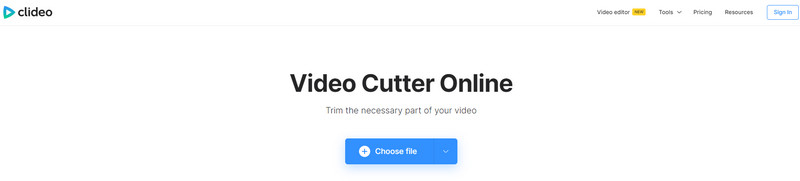
- Он имеет удобный для начинающих интерфейс.
- Это позволяет вам легко обрезать видео
- Он может сохранить результаты с вашего устройства, Google Диска или Dropbox.
- Он имеет лишь ограниченные инструменты и функции редактирования.
4. ВЕД.ИО
Veed.IO Video Trimmer — это быстрый онлайн-триммер для видео, доступ к которому вы можете получить бесплатно. Этот онлайн-инструмент имеет простое в использовании программное обеспечение и простой интерфейс, в котором вы можете легко ориентироваться. Вам не нужен опыт, чтобы быстро обрезать и удалять ненужные клипы из вашего видео. Кроме того, этот онлайн-инструмент позволяет обрезать видеоклипы из Facebook, Instagram или YouTube. И сократите продолжительность видеоклипа в зависимости от желаемой продолжительности. Он быстро обрезает ваш видеоклип и экспортирует его в соответствии с выбранным вами форматом файла, который совместим с любой платформой социальных сетей. Кроме того, вам не требуется загружать программное обеспечение, поскольку его можно использовать онлайн.
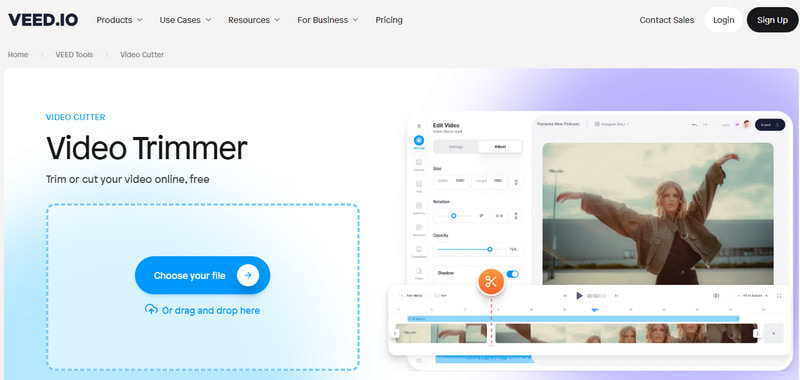
- Имеет простое в использовании программное обеспечение
- Нет необходимости создавать учетную запись или загружать программу
- Доступна платная версия для доступа к другим функциям.
- Существует тенденция к сбою программного обеспечения при каждом увеличении масштаба временной шкалы.
5. ВЛК
VideoLan Client — это бесплатный мультимедийный проигрыватель с открытым исходным кодом, который может воспроизводить большинство мультимедийных файлов на разных платформах. Он поддерживает множество форматов, таких как компакт-диски, DVD-диски, VCD-диски, мультимедийные файлы и другие протоколы потоковой передачи. Кроме того, он способен конвертировать файлы в другой медиаформат. Помимо медиаплеера, этот инструмент также может обрезать видеоклипы. Вы можете вырезать ненужные части, используя ползунки для вырезания определенных и ненужных частей. Кроме того, в нем есть функции редактирования, которые вы можете применять в процессе редактирования, такие как обрезка, поворот и многое другое. Вы можете положиться на этот инструмент, если вам нужен бесплатный нож для МТС.
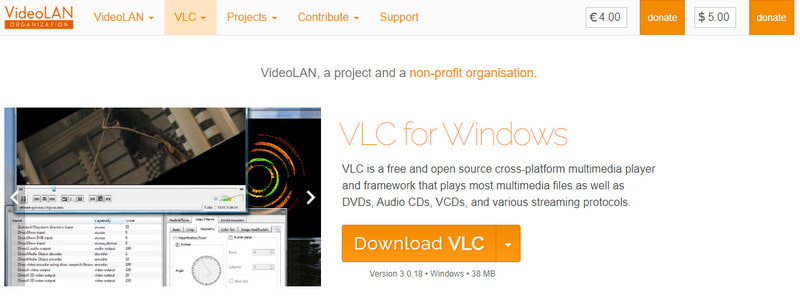
- Это бесплатно использовать
- Он может воспроизводить множество видеоформатов
- Он может эффективно обрезать, обрезать и сжимать ваш видеофайл.
- Его необходимо загрузить и установить на предпочитаемый вами компьютер или устройство.
6. 123 ПРИЛОЖЕНИЯ
Если вы ищете другой резак MKV, обратите внимание на 123APPS MKV Cutter. При использовании этого инструмента вам не нужно тратить много времени на изучение того, как он работает, поскольку он имеет только сверхинтуитивный интерфейс, который можно быстро освоить. Этот онлайн-инструмент позволяет вам вырезать, обрезать, зацикливать, добавлять субтитры и использовать многие другие инструменты редактирования к вашему видео, которые вы можете увидеть на боковой панели интерфейса. Кроме того, он может редактировать короткие и длинные видеоклипы и сохранять их в предпочитаемом вами формате видеофайлов. Кроме того, в этом инструменте хорошо то, что вам не нужно загружать и покупать программное обеспечение, чтобы полностью его использовать. Этот онлайн-инструмент позволяет эффективно обрезать большие видеофайлы, не замедляя работу компьютера.
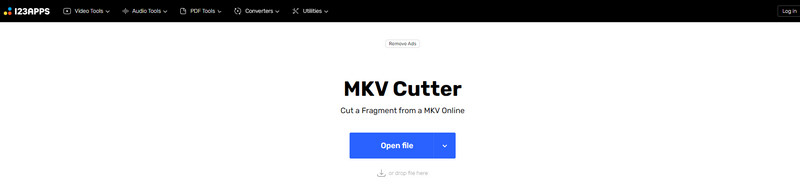
- Он имеет только простой интерфейс
- Не нужно скачивать и устанавливать
- Обрезает большие видеофайлы
- Он имеет дополнительные полезные инструменты редактирования.
- Слишком много рекламы на сайте
- Максимальный размер файла для бесплатной версии — 700 МБ.
7. Фликсиер
Flixier — это бесплатный инструмент для обрезки WebM, который позволяет быстро удалять ненужные части из ваших видеоклипов. Доступ к этому онлайн-инструменту можно получить с помощью веб-браузера, и вам не нужно создавать учетную запись. Вы можете вырезать и редактировать видео WebM с помощью веб-браузера. Процесс вырезания и редактирования займет всего пару минут. Кроме того, вы можете использовать этот онлайн-инструмент для объединения нескольких видеороликов WebM. Кроме того, вы можете изменить видео, используя яркость, изменяя яркость и цвет. Вы также можете применять фильтры и вставлять анимированную графику. Помимо этого, вы также можете добавлять изображения, анимированный текст, наложения и субтитры. Подводя итог, можно сказать, что этот онлайн-ресурс богат инструментами редактирования, которые вы можете использовать в процессе редактирования.
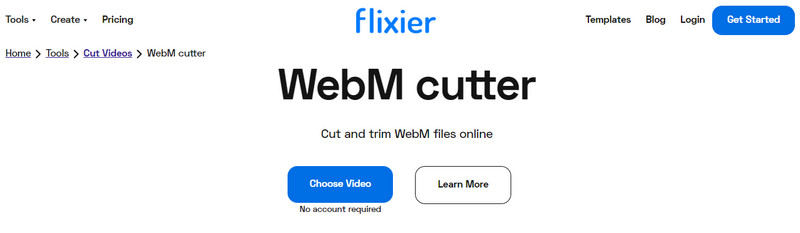
- Это просто и быстро в использовании
- Он доступен с помощью веб-браузера
- Имеет полезные инструменты редактирования.
- Он не может обрабатывать большие видеофайлы
- На сайте есть ошибки
- Темный режим
8. Винисофт
Это программное обеспечение может обрезать различные форматы видеофайлов. Поэтому вам не нужно беспокоиться, совместим ли формат вашего видеофайла с этой программой. Если вы ищете приложение, которое может разрезать ваш видеоклип на небольшие части, положитесь на Weeny Free Video Cutter. Например, если у вас размер видеофайла превышает 1 гигабайт, это программное обеспечение может разделить его на более мелкие части. Кроме того, это программное обеспечение совместимо с Windows XP, Windows Vista, Windows 7 и 10 и так далее. Если вам нужен легкий триммер видео, положитесь на это программное обеспечение.
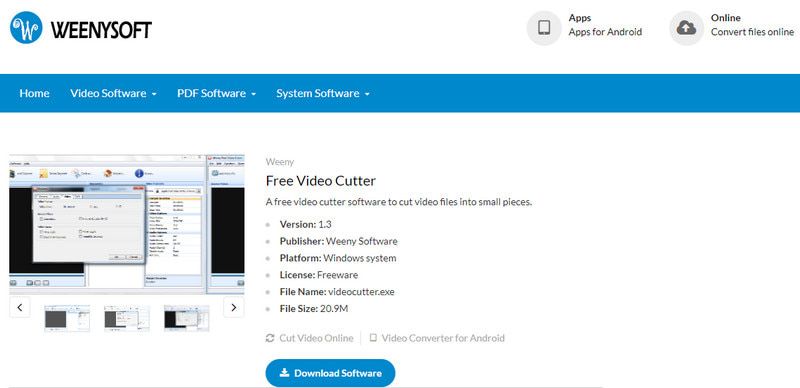
- Он имеет только простой интерфейс
- Он поддерживает множество форматов видеофайлов.
- Его можно скачать бесплатно для Windows.
- Качество не хорошее
- Нет кнопки отмены
Часть 2. Платный инструмент для обрезки видео с дополнительными функциями
1. ArkThinker Видеоконвертер Ultimate
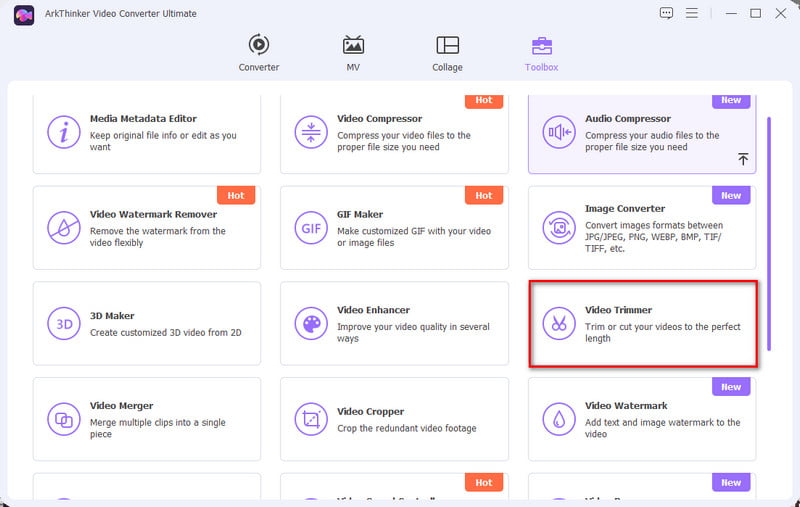
ArkThinker Конвертер видео Ultimate имеет множество инструментов редактирования, функций и лучшие средства обрезки видео. В нем есть раздел конвертера, где вы можете конвертировать любой формат файла в другой. Вы можете применить к своему видео готовые темы из списка доступных тем. Это позволяет вам создавать коллажи на основе вашего дизайна и стиля. Кроме того, он имеет множество инструментов, к которым можно получить доступ из панели инструментов. Это программное обеспечение имеет встроенный инструмент, который позволяет вырезать или обрезать видео. Video Trimmer может удалить ненужные части из вашего видеоклипа, сохранив при этом основную тему вашего видео. Вы сможете освоить эту программу, не затрачивая много времени. Всего через несколько минут вы уже сможете просмотреть обрезанную версию вашего видео.
- Он имеет удобный для начинающих интерфейс.
- Это можно освоить за несколько минут
- Он богат опциями редактирования, функциями и инструментами.
- Используйте платную версию, чтобы иметь полный доступ
2. Вегас Про
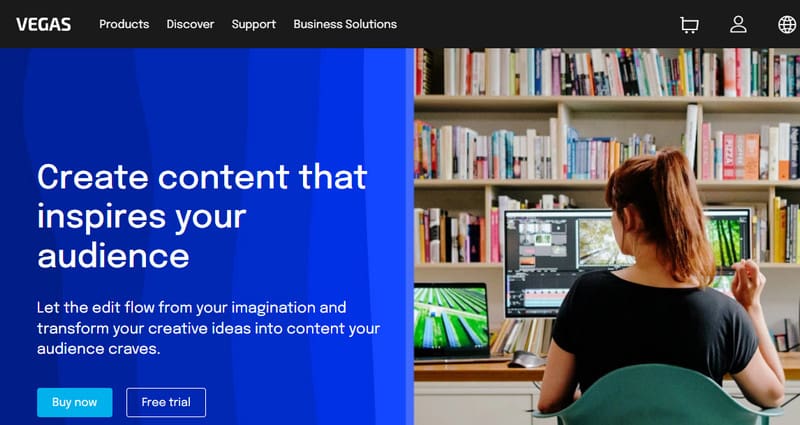
Vegas Pro — видеоредактор, позволяющий создавать и редактировать видео. Он имеет мощные возможности и функции редактирования, а также удобный интерфейс. С помощью этой программы вы сможете удалить ненужные части в середине видеоклипа, сохранив при этом начало и конец. Для этого используйте функцию разделения или обрезки программного обеспечения, чтобы успешно обрезать ненужную часть. Обрезка видео также займет несколько минут.
- Он имеет удобный интерфейс
- Он имеет мощные инструменты и параметры редактирования.
- Он неудобен в использовании, сильно зависает и имеет глюки.
- Некоторые проекты терпят крах
- Требуется много места на вашем компьютере.
- Требуется дальнейшее улучшение программного обеспечения
3. Клипчамп
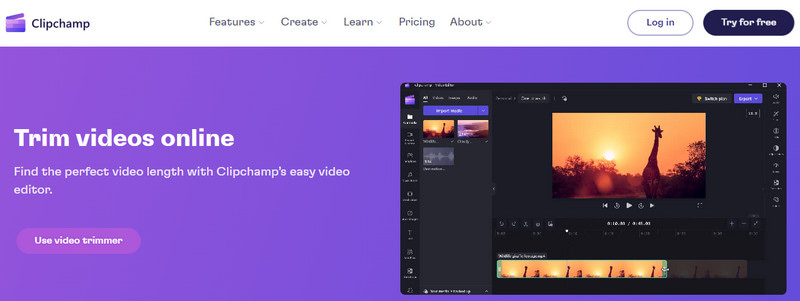
Clipchamp — это онлайн-редактор видео, позволяющий пользователям создавать видеоролики по своему желанию. В нем есть все основные параметры редактирования, такие как обрезка, вырезание, поворот, обрезка и т. д. Кроме того, в нем есть раздел фильтров, который вы можете применить к своему видео. Кроме того, он имеет простой в использовании видеотриммер и полезные инструменты редактирования.
- Базовая версия бесплатна для использования
- Вам не нужно загружать программное обеспечение
- Доступна платная версия, если вам нужны дополнительные функции.
- На ваших выходных данных есть водяной знак.
- Бесплатная версия поддерживает только разрешение 480p.
- Процесс редактирования иногда идет медленно
- Процесс экспорта занимает много времени.
Часть 3. Часто задаваемые вопросы по обрезке видео
Что происходит, когда вы обрезаете видео?
Обрезка видео с помощью телефона Android не приведет к потере пропущенных частей, но будет создан новый видеоклип, включающий обрезанное видео.
Обрезка видео снижает качество?
Обрезка снижает незначительное качество вашего видео из-за разрешения, битрейта и размера кадра, что в основном влияет на качество видео.
YouTube позволяет обрезать видео?
Вы можете исключить начало, середину или конец видео с помощью компьютера без повторной загрузки видео. Кроме того, сохранятся комментарии к видео, количество просмотров и URL-адрес. И эта функция доступна только для видеороликов короче шести часов.
Заключение
Используя лучший триммер для видео представленный в посте, вы можете эффективно удалить ненужные клипы из вашего видео. В этом посте представлены доступные триммеры видео, состоящие из бесплатных и платных версий программного обеспечения с большим количеством функций. Начните обрезать начальную или хвостовую части вашего видео, чтобы сфокусироваться и подчеркнуть основной контент или тему.
Что вы думаете об этом посте. Нажмите, чтобы оценить этот пост.
Отличный
Рейтинг: 4.9 / 5 (на основе 219 голоса)
Найдите больше решений
8 лучших приложений для контроля скорости видео на настольных компьютерах и в Интернете 5 лучших приложений для улучшения видео для компьютера и мобильных телефонов 5 лучших редакторов метаданных для видео, аудио, фотографий и PDF-файлов Отличное приложение для видеофильтров для настольных компьютеров, iPhone и Android 10 лучших видео-луперов на компьютере и в Интернете, которые нельзя пропустить 100% Рабочий способ обрезать видео с помощью VLC Media PlayerСоответствующие статьи
- Редактировать видео
- 3 способа добавить текст к видео с помощью онлайн- и офлайн-инструментов
- Способы добавления водяного знака в GIF и удаления водяного знака в GIF
- Как создать фильтр Instagram с помощью отличных инструментов
- Простые способы добавления фото в видео онлайн и офлайн
- 10 лучших видео-луперов на компьютере и в Интернете, которые нельзя пропустить
- Комплексное руководство по правильному зацикливанию видео на YouTube
- Действенные способы редактировать длину видео для Twitter без потери качества
- Как сделать видео реакции для всех создателей контента
- Надежное приложение GIF-фильтра для улучшения вашего GIF-файла
- Отличное приложение для видеофильтров для настольных компьютеров, iPhone и Android



